Not
Åtkomst till den här sidan kräver auktorisering. Du kan prova att logga in eller ändra kataloger.
Åtkomst till den här sidan kräver auktorisering. Du kan prova att ändra kataloger.
Genom att konfigurera filuppladdningar i IoT-hubben kan dina anslutna enheter ladda upp filer till ett Azure-lagringskonto. Den här artikeln visar hur du konfigurerar filuppladdningar på din IoT-hubb med hjälp av Azure-portalen, Azure CLI och Azure PowerShell.
Om du vill använda filuppladdningsfunktionen i IoT Hub måste du först associera ett Azure Storage-konto och en blobcontainer med din IoT-hubb. IoT Hub genererar automatiskt SAS-URI:er med skrivbehörighet till den här blobcontainern så att enheter kan använda när de laddar upp filer. Förutom lagringskontot och blobcontainern kan du ange time-to-live för SAS-URI:n och vilken typ av autentisering som IoT Hub använder med Azure Storage. Du kan också konfigurera inställningar för valfria filuppladdningsmeddelanden som IoT Hub kan leverera till serverdelstjänster.
Förutsättningar
Ett aktivt Azure-konto. Om du inte har något konto kan du skapa ett kostnadsfritt konto på bara några minuter.
En IoT-hubb i din Azure-prenumeration. Om du inte har någon hubb ännu kan du följa stegen i Skapa en IoT-hubb.
Konfigurera din IoT-hubb i Azure-portalen
I Azure Portal navigerar du till din IoT-hubb och väljer Filuppladdning för att visa filuppladdningsegenskaperna. Välj sedan Azure Storage Container under Inställningar för lagringscontainer.
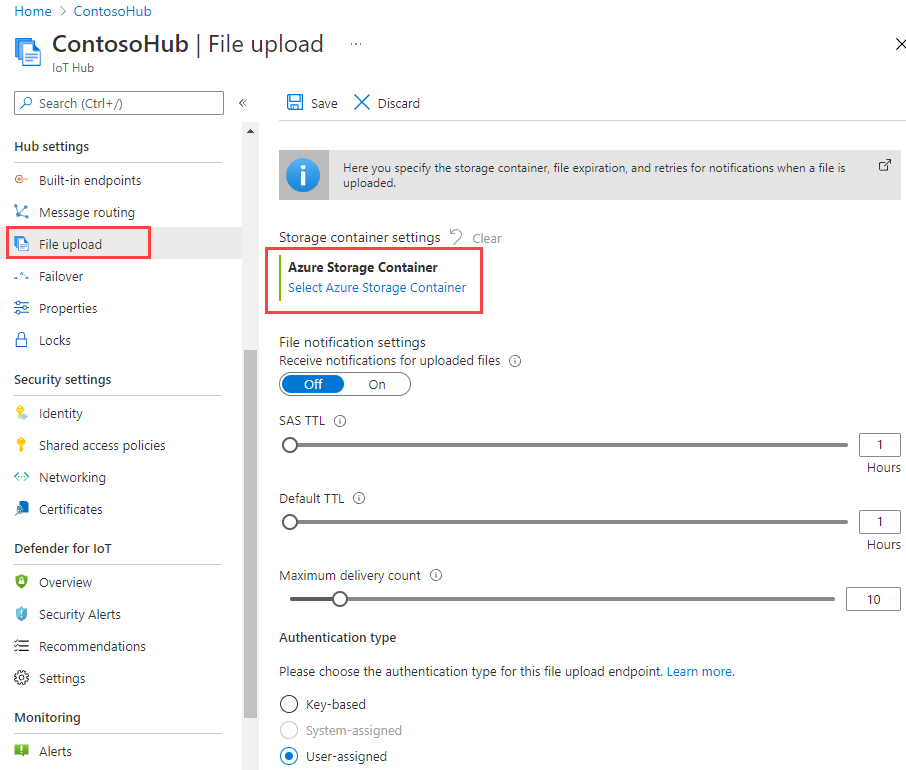
Välj ett Azure Storage-konto och en blobcontainer i din aktuella prenumeration som ska associeras med din IoT-hubb. Om det behövs kan du skapa ett Azure Storage-konto i fönstret Lagringskonton och skapa en blobcontainer i fönstret Containrar .
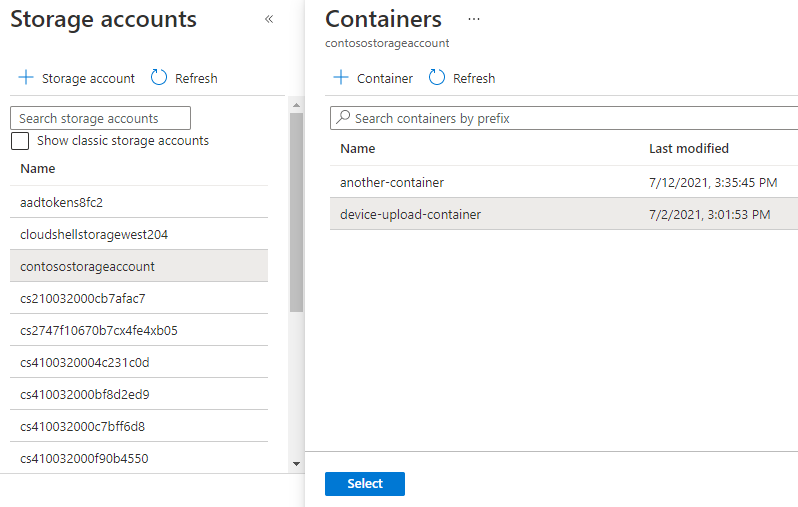
När du har valt ett Azure Storage-konto och en blobcontainer konfigurerar du resten av filuppladdningsegenskaperna.
Ta emot meddelanden om uppladdade filer: Aktivera eller inaktivera meddelanden om filuppladdning via växlingsknappen.
SAS TTL: Den här inställningen är time-to-live för DE SAS-URI:er som returneras till enheten av IoT Hub. Ange till en timme som standard men kan anpassas till andra värden med skjutreglaget.
Inställningar för filaviseringsinställningar för standard-TTL: Time-to-live för en filuppladdningsavisering innan den har upphört att gälla. Ange till en dag som standard men kan anpassas till andra värden med skjutreglaget.
Maximalt antal filmeddelanden: Antalet gånger som IoT Hub försöker leverera ett meddelande om filuppladdning. Ange till 10 som standard men kan anpassas till andra värden med skjutreglaget.
Autentiseringstyp: Som standard använder Azure IoT Hub nyckelbaserad autentisering för att ansluta och auktorisera med Azure Storage. Du kan också konfigurera användartilldelade eller systemtilldelade hanterade identiteter för att autentisera Azure IoT Hub med Azure Storage. Hanterade identiteter ger Azure-tjänster en automatiskt hanterad identitet i Microsoft Entra ID på ett säkert sätt. Information om hur du konfigurerar hanterade identiteter finns i IoT Hub-stöd för hanterade identiteter. När du har konfigurerat en eller flera hanterade identiteter på ditt Azure Storage-konto och IoT-hubb kan du välja en för autentisering med Azure Storage med knapparna Systemtilldelade eller Användartilldelade .
Kommentar
Inställningen för autentiseringstyp konfigurerar hur din IoT-hubb autentiseras med ditt Azure Storage-konto. Enheter autentiserar alltid med Azure Storage med den SAS-URI som de får från IoT-hubben.
Spara inställningarna genom att välja Spara. Kontrollera att bekräftelsen har slutförts. Vissa val, till exempel Autentiseringstyp, verifieras endast när du har sparat inställningarna.
Förutsättningar
Ett aktivt Azure-konto. Om du inte har något konto kan du skapa ett kostnadsfritt konto på bara några minuter.
En IoT-hubb i din Azure-prenumeration. Om du inte har någon hubb ännu kan du följa stegen i Skapa en IoT-hubb.
Ett Azure Storage-konto med en blobcontainer. Om du inte har något Azure Storage-konto kan du använda Azure CLI för att skapa ett. Mer information finns i Skapa ett lagringskonto.
Använd Bash-miljön i Azure Cloud Shell. Mer information finns i Kom igång med Azure Cloud Shell.
Om du föredrar att köra CLI-referenskommandon lokalt installerar du Azure CLI. Om du kör på Windows eller macOS, överväg att köra Azure CLI i en Docker-container. För mer information, se Hur man kör Azure CLI i en Docker-container.
Om du använder en lokal installation loggar du in på Azure CLI med hjälp av kommandot az login. För att avsluta autentiseringsprocessen, följ stegen som visas i din terminal. Andra inloggningsalternativ finns i Autentisera till Azure med Azure CLI.
När du blir uppmanad, installera Azure CLI-tillägget vid första användning. Mer information om tillägg finns i Använda och hantera tillägg med Azure CLI.
Kör az version för att ta reda på versionen och de beroende bibliotek som är installerade. Om du vill uppgradera till den senaste versionen kör du az upgrade.
Logga in och ange ditt Azure-konto
Logga in på ditt Azure-konto och välj din prenumeration. Om du använder Azure Cloud Shell bör du redan vara inloggad. Du kan dock fortfarande behöva välja din Azure-prenumeration om du har flera prenumerationer.
Kör inloggningskommandot i kommandotolken:
az loginFölj instruktionerna för att autentisera med hjälp av koden och logga in på ditt Azure-konto via en webbläsare.
Om du har flera Azure-prenumerationer får du åtkomst till alla Azure-konton som är associerade med dina autentiseringsuppgifter när du loggar in på Azure. Använd följande -kommando för att lista Azure-konton som du kan använda:
az account listAnvänd följande kommando för att välja den prenumeration som du vill använda för att köra kommandona för att skapa din IoT-hubb. Du kan antingen använda prenumerationsnamnet eller ID:t från utdata från föregående kommando:
az account set --subscription {your subscription name or id}
Konfigurera åtkomst till lagringskonto
Följande steg förutsätter att du har skapat ditt lagringskonto med hjälp av Resource Manager-distributionsmodellen och inte den klassiska distributionsmodellen.
Om du vill konfigurera filuppladdningar från dina enheter måste du ge IoT Hub-åtkomstbehörighet till Azure Storage-kontot. Lagringskontot måste finnas i samma prenumeration som din IoT-hubb. Du behöver också namnet på en blobcontainer i lagringskontot.
Du kan använda antingen nyckelbaserad eller identitetsbaserad autentisering för att ge åtkomstbehörigheter. Microsoft rekommenderar identitetsbaserad autentisering som ett säkrare alternativ.
Nyckelbaserad autentisering
För nyckelbaserad autentisering anger du anslutningssträngen för ditt lagringskonto. Använd kommandot az storage account show-connection-string för att hämta dina lagringskontonycklar.
Anteckna värdet connectionString . Anslutningssträngen ser ut ungefär som följande utdata:
{
"connectionString": "DefaultEndpointsProtocol=https;EndpointSuffix=core.windows.net;AccountName={your_storage_account_name};AccountKey={your_storage_account_key}"
}
Identitetsbaserad autentisering
Du kan använda systemtilldelade hanterade identiteter eller användartilldelade hanterade identiteter för identitetsbaserad autentisering. Mer information finns i IoT Hub-stöd för hanterade identiteter.
Använd kommandot az role assignment create för att tilldela en roll till din hanterade identitet. Mer information finns i Tilldela en Azure-roll för åtkomst till blobdata.
Konfigurera din IoT-hubb
Nu kan du konfigurera din IoT-hubb så att du kan ladda upp filer till IoT-hubben med hjälp av din lagringskontoinformation.
Konfigurationen kräver följande värden:
Lagringscontainer: En blobcontainer i ett Azure Storage-konto i din aktuella Azure-prenumeration som ska associeras med din IoT-hubb. Du hämtade nödvändig information om lagringskontot i föregående avsnitt. IoT Hub genererar automatiskt SAS-URI:er med skrivbehörighet till den här blobcontainern så att enheter kan använda när de laddar upp filer.
Ta emot meddelanden om uppladdade filer: Aktivera eller inaktivera meddelanden om filuppladdning.
SAS TTL: Den här inställningen är time-to-live för DE SAS-URI:er som returneras till enheten av IoT Hub. Ange till en timme som standard.
Standard-TTL för filmeddelandeinställningar: Time-to-live för ett meddelande om filuppladdning innan det upphör att gälla. Ange till en dag som standard.
Maximalt antal filmeddelanden: Antalet gånger som IoT Hub försöker leverera ett meddelande om filuppladdning. Ange till 10 som standard.
Varaktighet för filmeddelandelås: Låsvaraktigheten för filmeddelandekön. Ange till 60 sekunder som standard.
Autentiseringstyp: Typ av autentisering för IoT Hub som ska användas med Azure Storage. Den här inställningen avgör hur din IoT-hubb autentiserar och auktoriserar med Azure Storage. Standardvärdet är nyckelbaserad autentisering. De systemtilldelade eller användartilldelade autentiseringsalternativen för hanterad identitet rekommenderas dock. Hanterade identiteter ger Azure-tjänster en automatiskt hanterad identitet i Microsoft Entra ID på ett säkert sätt.
Kommentar
Inställningen för autentiseringstyp konfigurerar hur din IoT-hubb autentiseras med ditt Azure Storage-konto. Enheter autentiserar alltid med Azure Storage med den SAS-URI som de får från IoT-hubben.
Följande kommandon visar hur du konfigurerar filuppladdningsinställningarna på din IoT-hubb. Dessa kommandon visas separat för tydlighetens skull, men vanligtvis skulle du utfärda ett enda kommando med alla nödvändiga parametrar för ditt scenario. Inkludera citattecken där de visas på kommandoraden. Ta inte med klamrarna. Mer information om varje parameter finns i Azure CLI-dokumentationen för kommandot az iot hub update .
Följande kommando konfigurerar lagringskontot och blobcontainern.
az iot hub update --name {your iot hub name} \
--fileupload-storage-connectionstring "{your storage account connection string}" \
--fileupload-storage-container-name "{your container name}"
Följande kommando ställer in SAS URI:s tid att gälla till standardinställningen (en timme).
az iot hub update --name {your iot hub name} \
--fileupload-sas-ttl 1
Följande kommando aktiverar filmeddelanden och anger egenskaperna för filavisering till deras standardvärden. (Sändningstiden för filuppladdningen är inställd på en timme och låsets varaktighet är inställd på 60 sekunder.)
az iot hub update --name {your iot hub name} \
--fileupload-notifications true \
--fileupload-notification-max-delivery-count 10 \
--fileupload-notification-ttl 1 \
--fileupload-notification-lock-duration 60
Följande kommando konfigurerar nyckelbaserad autentisering:
az iot hub update --name {your iot hub name} \
--fileupload-storage-auth-type keyBased
Följande kommando konfigurerar autentisering med hjälp av IoT-hubbens systemtilldelade hanterade identitet. Innan du kan köra det här kommandot måste du aktivera den systemtilldelade hanterade identiteten för din IoT-hubb och ge den rätt rollbaserad åtkomstkontrollroll för ditt Azure Storage-konto. Mer information finns i IoT Hub-stöd för hanterade identiteter.
az iot hub update --name {your iot hub name} \
--fileupload-storage-auth-type identityBased \
--fileupload-storage-identity [system]
Följande kommandon hämtar de användartilldelade hanterade identiteterna som konfigurerats på din IoT-hubb och konfigurerar autentisering med en av dem. Innan du kan använda en användartilldelad hanterad identitet för att autentisera måste den konfigureras på din IoT-hubb och beviljas en lämplig rollbaserad åtkomstkontrollroll för ditt Azure Storage-konto. Mer information och steg finns i IoT Hub-stöd för hanterade identiteter.
Om du vill fråga efter användartilldelade hanterade identiteter på din IoT-hubb använder du kommandot az iot hub identity show .
az iot hub identity show --name {your iot hub name} --query userAssignedIdentities
Kommandot returnerar en samling av de användartilldelade hanterade identiteterna som konfigurerats på din IoT-hubb. Följande utdata visar en samling som innehåller en enda användartilldelad hanterad identitet.
{
"/subscriptions/{your subscription ID}/resourcegroups/{your resource group}/providers/Microsoft.ManagedIdentity/userAssignedIdentities/{your user-assigned managed identity name}":
{
"clientId": "<client ID GUID>",
"principalId": "<principal ID GUID>"
}
}
Följande kommando konfigurerar autentisering för att använda den användartilldelade identiteten ovan.
az iot hub update --name {your iot hub name} \
--fileupload-storage-auth-type identityBased \
--fileupload-storage-identity "/subscriptions/{your subscription ID}/resourcegroups/{your resource group}/providers/Microsoft.ManagedIdentity/userAssignedIdentities/{your user-assigned managed identity name}"
Du kan granska inställningarna på din IoT-hubb med hjälp av följande kommando:
az iot hub show --name {your iot hub name}
Om du bara vill granska filuppladdningsinställningarna använder du följande kommando:
az iot hub show --name {your iot hub name}
--query '[properties.storageEndpoints, properties.enableFileUploadNotifications, properties.messagingEndpoints.fileNotifications]'
I de flesta fall är det enklast att använda de namngivna parametrarna i Azure CLI-kommandona. Du kan dock även konfigurera inställningar för filuppladdning med parametern --set . Följande kommandon kan hjälpa dig att förstå hur.
az iot hub update --name {your iot hub name} \
--set properties.storageEndpoints.'$default'.connectionString="{your storage account connection string}"
az iot hub update --name {your iot hub name} \
--set properties.storageEndpoints.'$default'.containerName="{your storage container name}"
az iot hub update --name {your iot hub name} \
--set properties.storageEndpoints.'$default'.sasTtlAsIso8601=PT1H0M0S
az iot hub update --name {your iot hub name} \
--set properties.enableFileUploadNotifications=true
az iot hub update --name {your iot hub name} \
--set properties.messagingEndpoints.fileNotifications.maxDeliveryCount=10
az iot hub update --name {your iot hub name} \
--set properties.messagingEndpoints.fileNotifications.ttlAsIso8601=PT1H0M0S
Förutsättningar
Ett aktivt Azure-konto. Om du inte har något konto kan du skapa ett kostnadsfritt konto på bara några minuter.
Ett Azure IoT Hub. Om du inte har en IoT-hubb kan du använda cmdletenNew-AzIoTHub för att skapa en eller följa stegen i Skapa en IoT-hubb.
Ett Azure-lagringskonto. Om du inte har något Azure Storage-konto kan du använda Azure Storage PowerShell-cmdletarna för att skapa ett eller använda portalen för att skapa ett lagringskonto.
Använd PowerShell-miljön i Azure Cloud Shell.
Om du vill kan du installera PowerShell lokalt.
- Installera Azure Az PowerShell-modulen. (Modulen installeras som standard i Azure Cloud Shell PowerShell-miljön.)
- Logga in på PowerShell med hjälp av kommandot Connect-AzAccount . För att avsluta autentiseringsprocessen, följ stegen som visas i din terminal. Ytterligare inloggningsalternativ finns i Logga in med Azure PowerShell.
Logga in och ange ditt Azure-konto
Logga in på ditt Azure-konto och välj din prenumeration. Om du använder Azure Cloud Shell bör du redan vara inloggad. Du kan dock fortfarande behöva välja din Azure-prenumeration om du har flera prenumerationer.
Kör cmdleten Connect-AzAccount i PowerShell-prompten :
Connect-AzAccountOm du har flera Azure-prenumerationer ger inloggning till Azure dig åtkomst till alla Azure-prenumerationer som är associerade med dina autentiseringsuppgifter. Använd kommandot Get-AzSubscription för att visa de Azure-prenumerationer som du kan använda:
Get-AzSubscriptionAnvänd följande kommando för att välja den prenumeration som du vill använda för att köra kommandona för att hantera din IoT-hubb. Du kan antingen använda prenumerationsnamnet eller ID:t från utdata från föregående kommando:
Select-AzSubscription ` -Name "{your subscription name}"Kommentar
Kommandot Select-AzSubscription är ett alias för Select-AzContext som gör att du kan använda prenumerationsnamnet (namn) eller prenumerations-ID (ID) som returneras av kommandot Get-AzSubscription i stället för det mer komplexa kontextnamnet som krävs för kommandot Select-AzContext .
Hämta information om ditt lagringskonto
Följande steg förutsätter att du har skapat ditt lagringskonto med hjälp av Resource Manager-distributionsmodellen och inte den klassiska distributionsmodellen.
För att konfigurera filuppladdningar från dina enheter behöver du anslutningssträngen för ett Azure-lagringskonto. Lagringskontot måste finnas i samma prenumeration som din IoT-hubb. Du behöver också namnet på en blobcontainer i lagringskontot. Använd kommandot Get-AzStorageAccountKey för att hämta dina lagringskontonycklar:
Get-AzStorageAccountKey `
-Name {your storage account name} `
-ResourceGroupName {your storage account resource group}
Anteckna nyckelvärdet för key1-lagringskontot . Du behöver det i följande steg.
Du kan antingen använda en befintlig blobcontainer för dina filuppladdningar eller skapa en ny:
Om du vill visa en lista över befintliga blobcontainrar i ditt lagringskonto använder du kommandona New-AzStorageContext och Get-AzStorageContainer :
$ctx = New-AzStorageContext ` -StorageAccountName {your storage account name} ` -StorageAccountKey {your storage account key} Get-AzStorageContainer -Context $ctxOm du vill skapa en blobcontainer i ditt lagringskonto använder du kommandona New-AzStorageContext och New-AzStorageContainer :
$ctx = New-AzStorageContext ` -StorageAccountName {your storage account name} ` -StorageAccountKey {your storage account key} New-AzStorageContainer ` -Name {your new container name} ` -Permission Off ` -Context $ctx
Konfigurera din IoT-hubb
Nu kan du konfigurera din IoT-hubb för att ladda upp filer till IoT-hubben med hjälp av din lagringskontoinformation.
Konfigurationen kräver följande värden:
Lagringscontainer: En blobcontainer i ett Azure Storage-konto i din aktuella Azure-prenumeration som ska associeras med din IoT-hubb. Du hämtade nödvändig information om lagringskontot i föregående avsnitt. IoT Hub genererar automatiskt SAS-URI:er med skrivbehörighet till den här blobcontainern så att enheter kan använda när de laddar upp filer.
Ta emot meddelanden om uppladdade filer: Aktivera eller inaktivera meddelanden om filuppladdning.
SAS TTL: Den här inställningen är time-to-live för DE SAS-URI:er som returneras till enheten av IoT Hub. Ange till en timme som standard.
Inställningar för filaviseringsinställningar för standard-TTL: Time-to-live för en filuppladdningsavisering innan den har upphört att gälla. Ange till en dag som standard.
Maximalt antal filmeddelanden: Antalet gånger som IoT Hub försöker leverera ett meddelande om filuppladdning. Ange till 10 som standard.
Använd kommandot Set-AzIotHub för att konfigurera filuppladdningsinställningarna på din IoT-hubb:
Set-AzIotHub `
-ResourceGroupName "{your iot hub resource group}" `
-Name "{your iot hub name}" `
-FileUploadNotificationTtl "01:00:00" `
-FileUploadSasUriTtl "01:00:00" `
-EnableFileUploadNotifications $true `
-FileUploadStorageConnectionString "DefaultEndpointsProtocol=https;AccountName={your storage account name};AccountKey={your storage account key};EndpointSuffix=core.windows.net" `
-FileUploadContainerName "{your blob container name}" `
-FileUploadNotificationMaxDeliveryCount 10
Kommentar
Som standard autentiserar IoT Hub med Azure Storage med hjälp av kontonyckeln i anslutningssträngen. Autentisering med antingen systemtilldelade eller användartilldelade hanterade identiteter är också tillgänglig. Hanterade identiteter ger Azure-tjänster en automatiskt hanterad identitet i Microsoft Entra ID på ett säkert sätt. Mer information finns i IoT Hub-stöd för hanterade identiteter. För närvarande finns det inga parametrar i Set-AzIotHub-kommandot för att ange autentiseringstypen.

